Les pop-ups sont légitimes ?
Si votre navigateur affiche une fenêtre avec le message You’ve been randomly selected to test the new iPhone X, n’interagissez pas avec elle. C’est une arnaque et que vous obtiendrez certainement pas un iPhone, si vous répondez aux quatre questions fournies. Ces sortes d’escroqueries ont été autour pendant des années, mais changent au fil du temps pour faire correspondre les nouvelles versions de tech. Cette escroquerie pop-up était pertinente lorsque l’iPhone X a été annoncée et il a invité les gens à participer à l’essai. On demanderait des utilisateurs à fournir leurs informations afin de pouvoir participer à l’essai et obtenir un iPhone 7/8 comme une grâce. Vous pouvez vous attendre d’escroqueries similaires quand Apple annonce une nouvelle version. 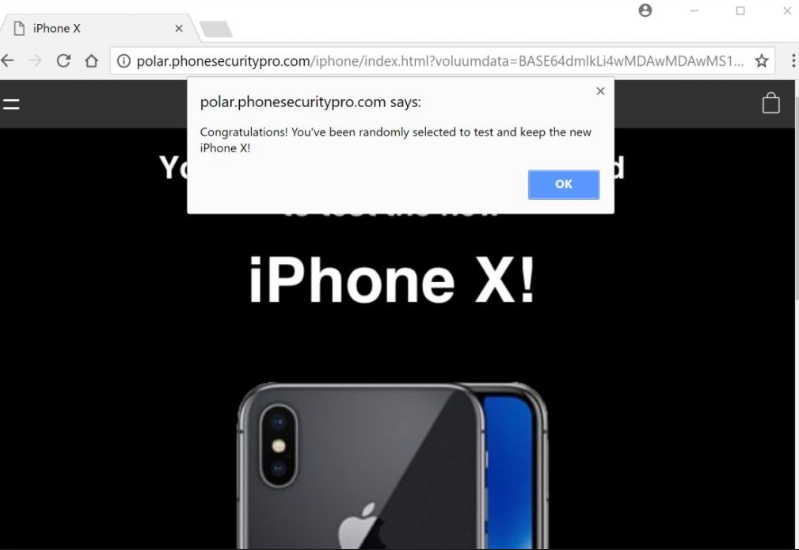
Si la fenêtre contextuelle s’affiche plusieurs fois, vous pouvez traiter avec adware. Il pourrait avoir obtenu dans votre ordinateur lorsque vous installaient freeware. Il n’est pas une infection grave, bien qu’il va vous énerver avec annonces. S’il n’apparaissait qu’une seule fois, vous pourriez ont été redirigés lorsque vous visitez un site Web bizarre. Si c’est le cas, vous ne devez vraiment n’importe quoi. Toutefois, s’il est en effet adware, vous devrez se débarrasser de lui pour supprimer les pop-ups You’ve been randomly selected to test the new iPhone X.
Plus de détails sur ces pop-ups
Si vous faites affaire avec adware, vous le saurez. Pop-ups et des annonces régulières seront affiche partout. Adware pourrait avoir obtenu ainsi que freeware. Un programme que vous installaient probablement eu quelque chose attaché à elle et vous ne pas désélectionner. Si vous la désélectionnez pas, l’article ci-joint installera à côté. Pour éviter cela, faites attention à comment vous installez des programmes. Si l’option, choisissez Paramètres avancés (personnalisé). Ces paramètres fera toutes les offres supplémentaires visibles et vous pourrez désélectionner tous les. Envisager la désélection de toutes les offres sauf si vous êtes sûr d’eux à 100 %. Ils sont susceptibles d’être des programmes inutiles que vous n’avez pas besoin de, et il est préférable d’empêcher leur installation au départ qu’afin plus tard avoir à se débarrasser d’eux.
Le pop-up va prétendre que vous avez été choisi pour tester l’iPhone X. Parce qu’Apple a déjà sorti cet iPhone, ce pop-up sera encore moins convaincante, mais quand il l’a annoncé tout d’abord, il peut avoir convaincu quelques utilisateurs. Selon le pop-up, si vous participez à l’essai, vous recevrez un modèle précédent d’un iPhone, soit probablement l’iPhone 7 ou 8. Il suffit de répondre à 4 questions. On vous demandera de fournir certaines de vos informations personnelles, telles que votre nom, adresse e-mail, etc.. Si vous le faites, vous serait essentiellement fournir les fraudeurs avec les moyens de vous arnaquer. Vous aurait commencer à obtenir des charges de spams ou même des appels téléphoniques.
Nous pouvons vous assurer que ces pop-ups ne sera jamais légitimes. Même si Apple n’a demandé de faire tester leur nouvel iPhone, ils auraient jamais faire de cette façon. Et ils seraient certainement pas donner leurs produits par des pop-ups. En général, aucune entreprise légitime ne ferait cela. Par conséquent, chaque fois que vous rencontrez une annonce vous offrant des prix, vous pouvez être sûr que ce sera une arnaque.
suppression de You’ve been randomly selected to test the new iPhone X
Si vous faites affaire avec adware, vous devrez effacer pour supprimer les pop-ups You’ve been randomly selected to test the new iPhone X. Cela peut être fait de deux façons, manuellement ou automatiquement. Élimination manuelle peut prendre plus de temps, car vous devrez le faire vous-même, mais sont invités à utiliser le dessous fourni instructions suivantes pour vous aider. Si vous préférez la méthode automatique, obtenir le logiciel anti-spyware et l’ai désinstaller You’ve been randomly selected to test the new iPhone X pop-up causant adware pour vous.
Offers
Télécharger outil de suppressionto scan for You’ve been randomly selected to test the new iPhone XUse our recommended removal tool to scan for You’ve been randomly selected to test the new iPhone X. Trial version of provides detection of computer threats like You’ve been randomly selected to test the new iPhone X and assists in its removal for FREE. You can delete detected registry entries, files and processes yourself or purchase a full version.
More information about SpyWarrior and Uninstall Instructions. Please review SpyWarrior EULA and Privacy Policy. SpyWarrior scanner is free. If it detects a malware, purchase its full version to remove it.

WiperSoft examen détails WiperSoft est un outil de sécurité qui offre une sécurité en temps réel contre les menaces potentielles. De nos jours, beaucoup d’utilisateurs ont tendance à téléc ...
Télécharger|plus


Est MacKeeper un virus ?MacKeeper n’est pas un virus, ni est-ce une arnaque. Bien qu’il existe différentes opinions sur le programme sur Internet, beaucoup de ceux qui déteste tellement notoire ...
Télécharger|plus


Alors que les créateurs de MalwareBytes anti-malware n'ont pas été dans ce métier depuis longtemps, ils constituent pour elle avec leur approche enthousiaste. Statistique de ces sites comme CNET m ...
Télécharger|plus
Quick Menu
étape 1. Désinstaller You’ve been randomly selected to test the new iPhone X et les programmes connexes.
Supprimer You’ve been randomly selected to test the new iPhone X de Windows 8
Faites un clic droit sur l'arrière-plan du menu de l'interface Metro, puis sélectionnez Toutes les applications. Dans le menu Applications, cliquez sur Panneau de configuration, puis accédez à Désinstaller un programme. Trouvez le programme que vous souhaitez supprimer, faites un clic droit dessus, puis sélectionnez Désinstaller.


Désinstaller You’ve been randomly selected to test the new iPhone X de Windows 7
Cliquez sur Start → Control Panel → Programs and Features → Uninstall a program.


Suppression You’ve been randomly selected to test the new iPhone X sous Windows XP
Cliquez sur Start → Settings → Control Panel. Recherchez et cliquez sur → Add or Remove Programs.


Supprimer You’ve been randomly selected to test the new iPhone X de Mac OS X
Cliquez sur bouton OK en haut à gauche de l'écran et la sélection d'Applications. Sélectionnez le dossier applications et recherchez You’ve been randomly selected to test the new iPhone X ou tout autre logiciel suspect. Maintenant faites un clic droit sur chacune de ces entrées et sélectionnez placer dans la corbeille, puis droite cliquez sur l'icône de la corbeille et sélectionnez Vider la corbeille.


étape 2. Suppression de You’ve been randomly selected to test the new iPhone X dans votre navigateur
Sous Barres d'outils et extensions, supprimez les extensions indésirables.
- Ouvrez Internet Explorer, appuyez simultanément sur Alt+U, puis cliquez sur Gérer les modules complémentaires.


- Sélectionnez Outils et Extensions (dans le menu de gauche).


- Désactivez l'extension indésirable, puis sélectionnez Moteurs de recherche. Ajoutez un nouveau moteur de recherche et supprimez celui dont vous ne voulez pas. Cliquez sur Fermer. Appuyez à nouveau sur Alt+U et sélectionnez Options Internet. Cliquez sur l'onglet Général, supprimez/modifiez l'URL de la page d’accueil, puis cliquez sur OK.
Changer la page d'accueil Internet Explorer s'il changeait de virus :
- Appuyez à nouveau sur Alt+U et sélectionnez Options Internet.


- Cliquez sur l'onglet Général, supprimez/modifiez l'URL de la page d’accueil, puis cliquez sur OK.


Réinitialiser votre navigateur
- Appuyez sur Alt+U - > Options Internet.


- Onglet Avancé - > Réinitialiser.


- Cochez la case.


- Cliquez sur Réinitialiser.


- Si vous étiez incapable de réinitialiser votre navigateur, emploient un bonne réputation anti-malware et scanner votre ordinateur entier avec elle.
Effacer You’ve been randomly selected to test the new iPhone X de Google Chrome
- Ouvrez Chrome, appuyez simultanément sur Alt+F, puis sélectionnez Paramètres.


- Cliquez sur Extensions.


- Repérez le plug-in indésirable, cliquez sur l'icône de la corbeille, puis sélectionnez Supprimer.


- Si vous ne savez pas quelles extensions à supprimer, vous pouvez les désactiver temporairement.


Réinitialiser le moteur de recherche par défaut et la page d'accueil de Google Chrome s'il s'agissait de pirate de l'air par virus
- Ouvrez Chrome, appuyez simultanément sur Alt+F, puis sélectionnez Paramètres.


- Sous Au démarrage, cochez Ouvrir une page ou un ensemble de pages spécifiques, puis cliquez sur Ensemble de pages.


- Repérez l'URL de l'outil de recherche indésirable, modifiez/supprimez-la, puis cliquez sur OK.


- Sous Recherche, cliquez sur le bouton Gérer les moteurs de recherche. Sélectionnez (ou ajoutez, puis sélectionnez) un nouveau moteur de recherche par défaut, puis cliquez sur Utiliser par défaut. Repérez l'URL de l'outil de recherche que vous souhaitez supprimer, puis cliquez sur X. Cliquez ensuite sur OK.




Réinitialiser votre navigateur
- Si le navigateur ne fonctionne toujours pas la façon dont vous le souhaitez, vous pouvez rétablir ses paramètres.
- Appuyez sur Alt+F.


- Appuyez sur le bouton remise à zéro à la fin de la page.


- Appuyez sur le bouton Reset une fois de plus dans la boîte de confirmation.


- Si vous ne pouvez pas réinitialiser les réglages, acheter un anti-malware légitime et Scannez votre PC.
Supprimer You’ve been randomly selected to test the new iPhone X de Mozilla Firefox
- Appuyez simultanément sur Ctrl+Maj+A pour ouvrir le Gestionnaire de modules complémentaires dans un nouvel onglet.


- Cliquez sur Extensions, repérez le plug-in indésirable, puis cliquez sur Supprimer ou sur Désactiver.


Changer la page d'accueil de Mozilla Firefox s'il changeait de virus :
- Ouvrez Firefox, appuyez en même temps sur les touches Alt+O, puis sélectionnez Options.


- Cliquez sur l'onglet Général, supprimez/modifiez l'URL de la page d’accueil, puis cliquez sur OK. Repérez le champ de recherche Firefox en haut à droite de la page. Cliquez sur l'icône du moteur de recherche et sélectionnez Gérer les moteurs de recherche. Supprimez le moteur de recherche indésirable et sélectionnez/ajoutez-en un nouveau.


- Appuyez sur OK pour enregistrer ces modifications.
Réinitialiser votre navigateur
- Appuyez sur Alt+H


- Informations de dépannage.


- Réinitialiser Firefox


- Réinitialiser Firefox -> Terminer


- Si vous ne pouvez pas réinitialiser Mozilla Firefox, analysez votre ordinateur entier avec un anti-malware digne de confiance.
Désinstaller You’ve been randomly selected to test the new iPhone X de Safari (Mac OS X)
- Accéder au menu.
- Choisissez Préférences.


- Allez à l'onglet Extensions.


- Appuyez sur le bouton désinstaller à côté des indésirable You’ve been randomly selected to test the new iPhone X et se débarrasser de toutes les autres entrées inconnues aussi bien. Si vous ne savez pas si l'extension est fiable ou non, décochez simplement la case Activer afin de le désactiver temporairement.
- Redémarrer Safari.
Réinitialiser votre navigateur
- Touchez l'icône de menu et choisissez réinitialiser Safari.


- Choisissez les options que vous voulez de réinitialiser (souvent tous d'entre eux sont présélectionnées), appuyez sur Reset.


- Si vous ne pouvez pas réinitialiser le navigateur, Scannez votre PC entier avec un logiciel de suppression de logiciels malveillants authentique.
Site Disclaimer
2-remove-virus.com is not sponsored, owned, affiliated, or linked to malware developers or distributors that are referenced in this article. The article does not promote or endorse any type of malware. We aim at providing useful information that will help computer users to detect and eliminate the unwanted malicious programs from their computers. This can be done manually by following the instructions presented in the article or automatically by implementing the suggested anti-malware tools.
The article is only meant to be used for educational purposes. If you follow the instructions given in the article, you agree to be contracted by the disclaimer. We do not guarantee that the artcile will present you with a solution that removes the malign threats completely. Malware changes constantly, which is why, in some cases, it may be difficult to clean the computer fully by using only the manual removal instructions.
